לדשליין סוף סוף יש לינוקס תמיכה (מעין). לאחרונה שירות קמרונות הסיסמאות הקל על משתמשי לינוקס להשתמש בתוכנה שלהם באמצעות סיומת דפדפן. הדפדפנים היחידים הנתמכים רשמית הם גוגל כרום ופיירפוקס. במאמר זה נעבור כיצד להשיג את מנהל הסיסמאות של Dashlane ב- Linux. אנו מתמקדים בגוגל כרום אך אם אתה משתמש בפיירפוקס, אתה יכול לתפוס את התוסף Firefox ולעקוב אחריו בכל דרך שהיא!
התקן את Google Chrome ב- Linux
הדפדפן של גוגל פופולרי מאוד, אפילו בלינוקס. כתוצאה מכך הם תומכים ברוב ההפצות לינוקס המיינסטרים בדרך זו או אחרת. הבעיה היא שמשתמשים אינם יכולים להתקין את הדפדפן ישירות ממאגרי התוכנה שלהם. הסיבה לכך היא שהתוכנה של גוגל מכילה כלים לא חינמיים. כלים כגון קודקוד וידאו קנייני, תוסף Flash Flash של Adobe, כמו גם כלים אחרים שאינם חופשיים.
במקום זאת, המשתמשים צריכים ללכת ישירות לאתר גוגל כדי לתפוס את Chrome.
אובונטו ודביאן
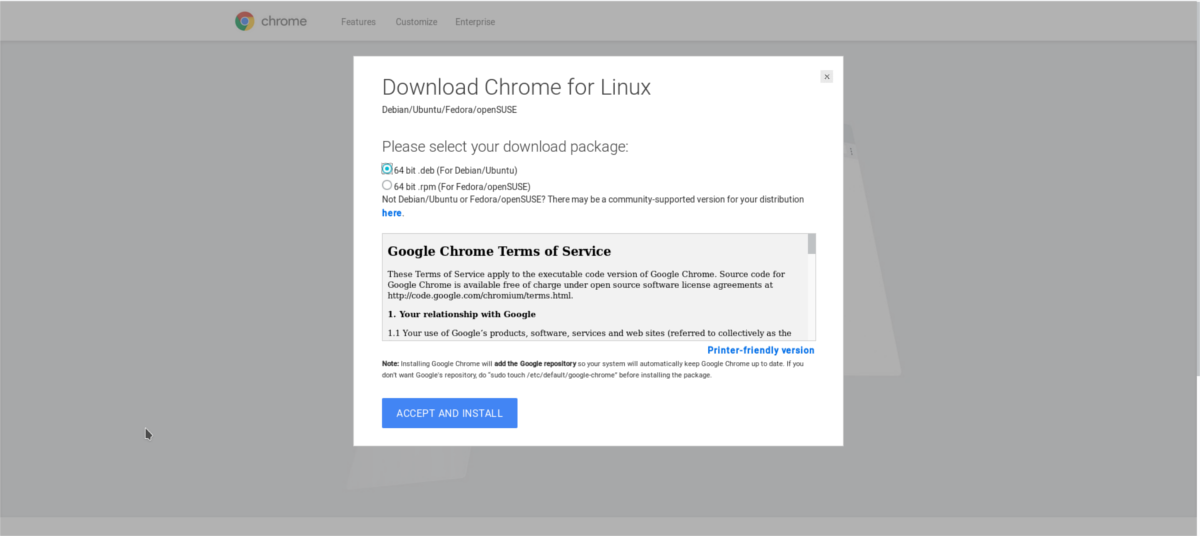
הפצות אובונטו, דביאן ולינוקס אחרותהמבוסס על שתי מערכות הפעלה אלה נהנים מתמיכה מהשורה הראשונה לדפדפן הידוע לשמצה. כדי להתקין, לחץ תחילה על כפתור ההורדה בדף Chrome. בחר באפשרות "64 סיביות .deb (לדביאן / אובונטו)" והתחל את ההורדה.
לאחר הורדת החבילה, פתח חלון מסוף. בתוך הטרמינל, השתמש בפקודת ה- CD כדי לקבל את המסוף לספריית ההורדות במחשב האישי.
cd ~/Downloads
בתוך תיקיית ההורדות, השתמש בכלי DPKG כדי להתקין את החבילה במערכת שלך.
sudo dpkg -i google-chrome-stable_current_amd64.deb
התקנת החבילה אינה מספיקה, שכן בהכרח חבילת Google Chrome יכולה לומר שהיא לא יכולה להתקין, מכיוון שיש כמה תלות שלא נענו עליהן צריך להתקין.
אובונטו ודביאן 9+
sudo apt install -f
גרסאות ישנות יותר של דביאן
sudo apt-get install -f
קשת לינוקס
קשת לינוקס אינה נתמכת רשמית, אבל זהזו לא בעיה. כדי לגרום ל- Chrome לעבוד, תחילה עבור לדף זה ולחץ על "הורד תמונת מצב". לאחר מכן, פתח מסוף והשתמש בפקודת התקליטור כדי לעבור לתיקיית ההורדות במחשב האישי.
cd ~/Downloads
חלץ את ארכיון התצלום של AUR באמצעות untar:
tar xvzf google-chrome.tar.gz
cd google-chrome
makepkg
sudo pacman -U google-chrome-*.pkg.tar.xz
פדורה
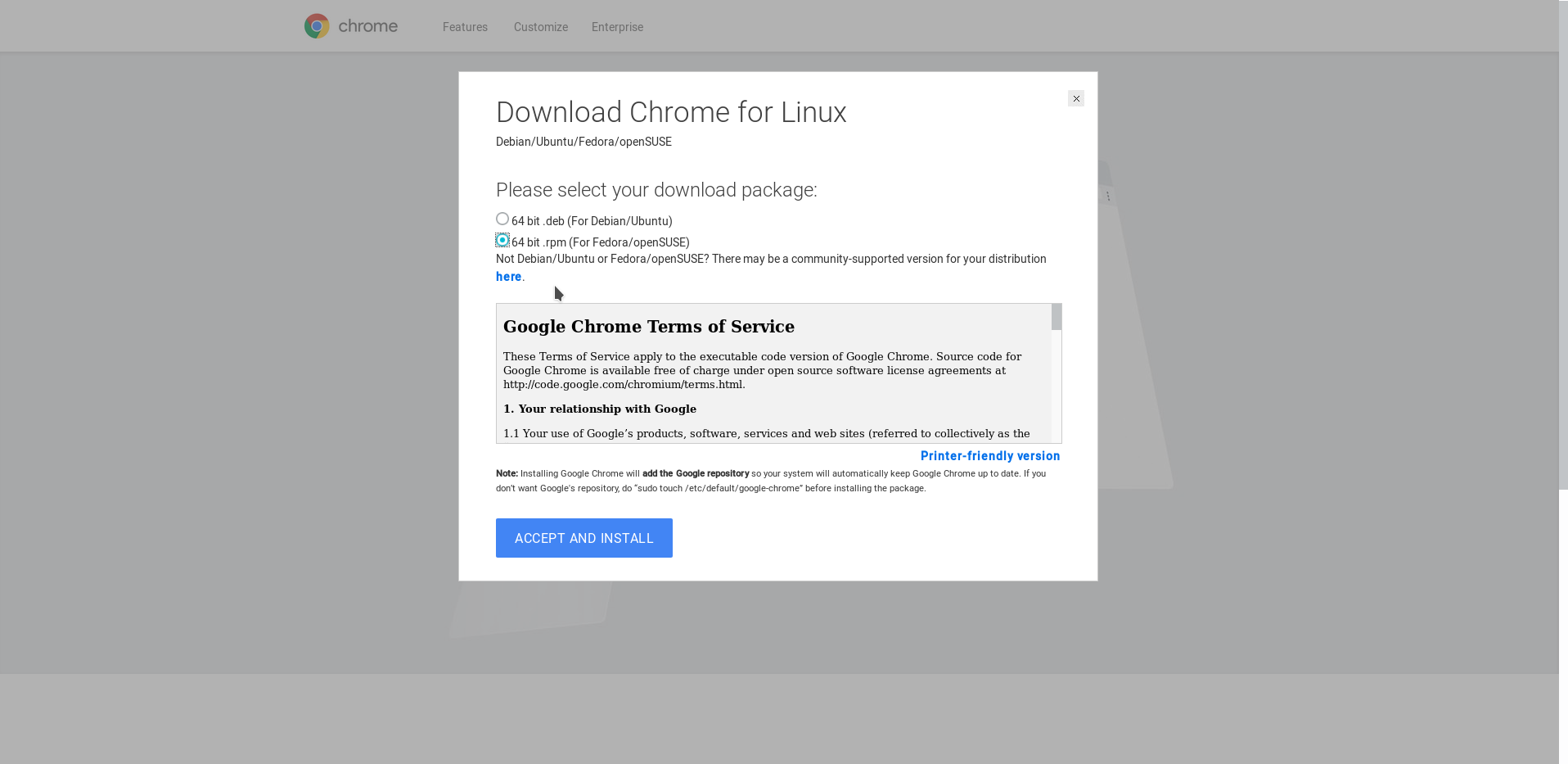
פדורה, כמו דביאן ואובונטו, נהנית רשמיתתמיכה מגוגל. כדי להתחיל, עבור לדף ההורדה של גוגל כרום ובחר בלחצן "64 סיביות. סל"ד (עבור פדורה / openSUSE)". לאחר מכן, פתח מסוף והשתמש בתקליטור כדי לעבור לתיקיית ההורדות במחשב האישי.
cd ~/Downloads
באמצעות מנהל החבילות של פדורה, התקן את Google Chrome.
sudo dnf install google-chrome-stable_current_x86_64.rpm -y
OpenSUSE
סוזה נכנסת לעיתים קרובות עם פדורה בה הם משתמשיםאותה תבנית חבילה בסיסית. כתוצאה מכך, הרבה תוכנות ניתנות לשימוש וניתן להתקנה ב- OpenSUSE. כדי להשיג את Chrome, עבור לדף ההורדה של Chrome באתר של גוגל, לחץ על כפתור ההורדה ובחר "64 סיביות סל"ד (לפדורה / openSUSE)".
עם הורדת סל"ד לאינטרנט של Chrome, פתח מסוף. לאחר מכן נווט אל תיקיית ההורדות.
cd ~/Downloads
התקן את החבילה באמצעות זיפר
sudo zypper in google-chrome-stable_current_x86_64.rpm
לינוקסים אחרים
רוב מערכות ההפעלה לינוקס שאין להןתמיכה ישירה ב- Chrome יכולה להשתמש בכרום. דפדפן ה- Chromium הוא גרסת הקוד הפתוח של Chrome. הוא יכול להשתמש באותם הרחבות, טכנולוגיות וכלים שיכול דפדפן Chrome. ההבדל האמיתי היחיד הוא העובדה כי אין בתוכו פיסות תוכנה שאינן חינמיות.
חפש במנהל החבילות של Linux PC במחשב שלך אחר "כרום", "דפדפן כרום" וכו 'התקן אותו ופעל לפי מדריך זה.
התקן את Dashlane
ל- Dashlane יש כעת תמיכה בלינוקס, אך התמיכה בלינוקס היא זו של סיומת דפדפן. כדי להפעיל את הכלי בקר בדף זה ולחץ על הלחצן "הוסף ל- Chrome".
כאשר התוסף יתווסף ל- Chrome, תראה את סמל הצבי Dashlane. לחץ עליו כדי להפעיל את הכלי.
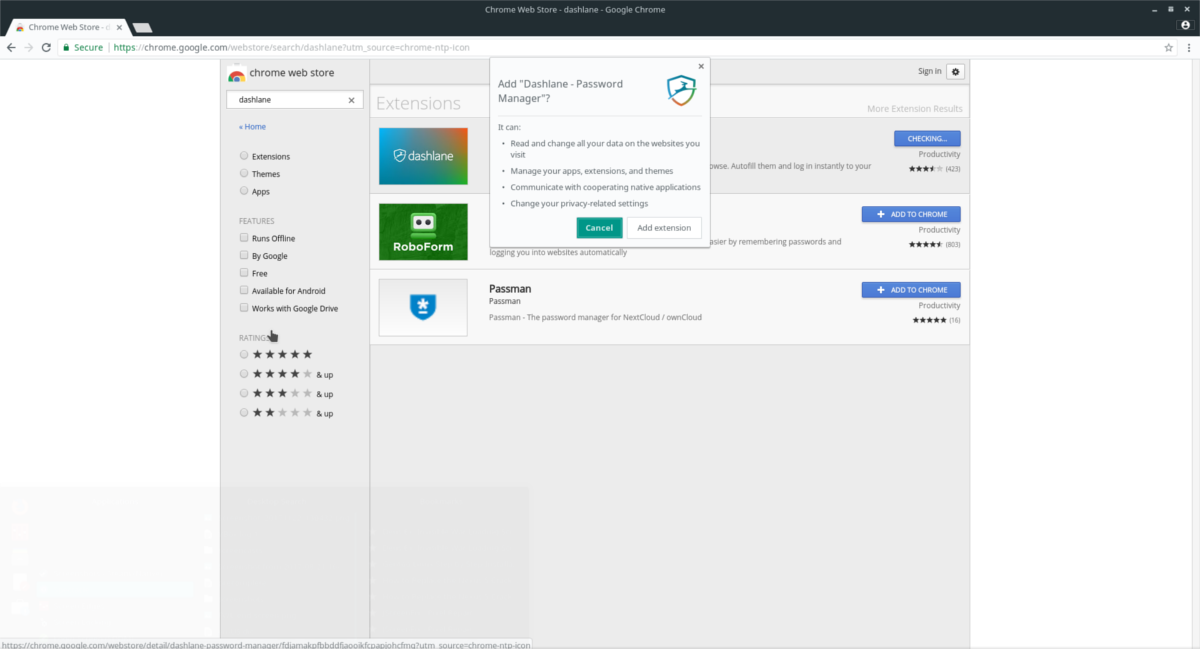
בדף התוסף, הירשם לסיסמאשירות (אם עדיין לא עשית זאת). כשאתה רושם את חשבונך, Dashlane יבקש ממך ליצור סיסמת אב. סיסמה זו נועלת את כל הסיסמאות האחרות ב"כספת ". ודא שאתה משתמש בסיסמה מאובטחת.
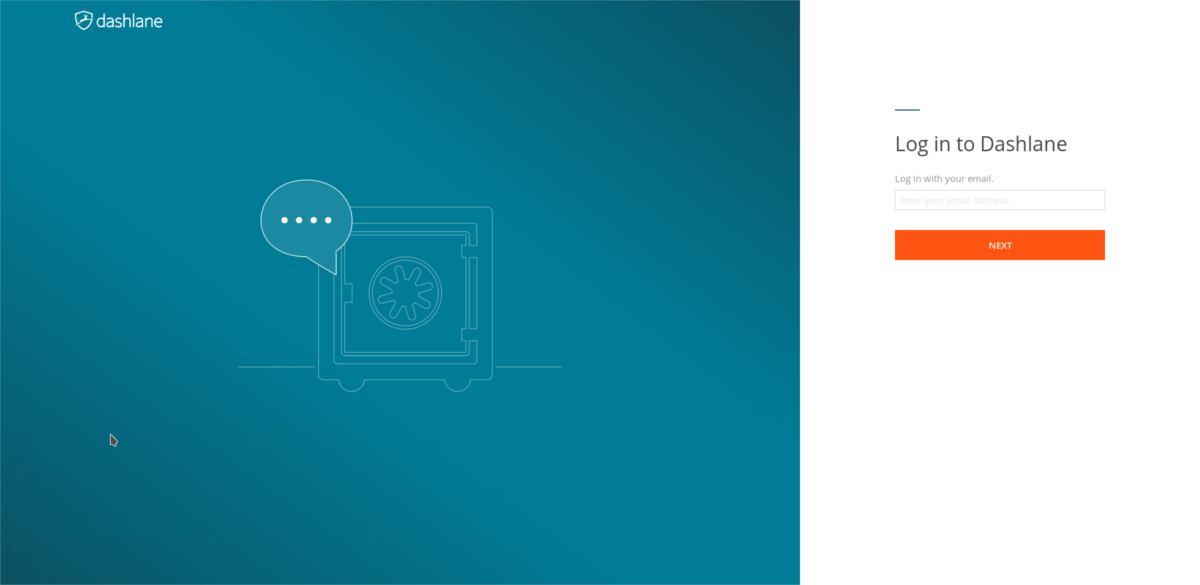
אם כבר יש לך חשבון, התחבר. כשתתחבר, למחשב הלינוקס שלך תוענק גישה, ו- Dashlane יראה שהוא מחובר.
הוספת סיסמאות
המוקד העיקרי של הכלי Dashlane הוא יצירתוקל יותר להזין סיסמאות באתרים בודדים. לרוע המזל, גרסת ה- Google Chrome של התוסף אינה בעלת רמת תחכום זהה לאפליקציות Windows ו- Mac. לא תוכל לייבא קובץ CSV של הסיסמאות שלך לאפליקציה. במקום זאת, המשתמשים חייבים להוסיף סיסמאות באופן פרטני.

כדי להוסיף סיסמה לתוסף Chrome של דשלאן, לחץ תחילה על "+ הוסף חדש".
בחלון הוסף חדש, ישנן מספר אפשרויות: "אתר", "התחברות", "סיסמא", "שם", "הערה", "קטגוריה" וכדומה. כל המידע הזה צריך למלא על מנת שדשליין יזכור (ותמלא אוטומטית) את הסיסמאות שלך. עקוב אחר הצעדים הבאים להוספת סיסמה:
שלב 1: הזן את כתובת האתר המלאה של האתר שאתה רוצה לשמור את פרטי הכניסה. פירוש הדבר שאם אתה נמצא בכתובת "https://facebook.com/login", אתה מוסיף / כניסה, ולא "facebook.com".
שלב 2: תחת "כניסה" הזן את כתובת הדוא"ל, שם המשתמש או מזהה השם.
שלב 3: הזן את הסיסמה לאתר שנוסף בשלב 1 בתיבה "התחברות". כדאי גם לשנות את הסיסמה למשהו קצת יותר מאובטח לפני שתוסיפו אותה, למען ביטחון נוסף.
שאר הקטגוריות בדשלאן לאחובה להוסיף סיסמה. עם זאת הם מועילים מאוד. אם יש לך הרבה סיסמאות, שקול להשתמש ב"קטגוריה "כדי להפריד כניסות בודדות לתחומים שונים. בנוסף, אל תהסס להשתמש ב"הערה "כדי להוסיף מידע על הכניסה וכו '.








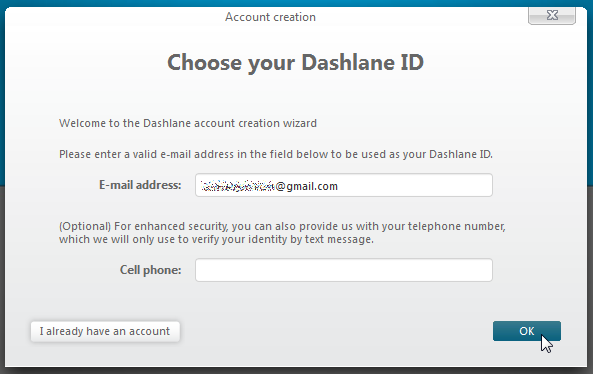



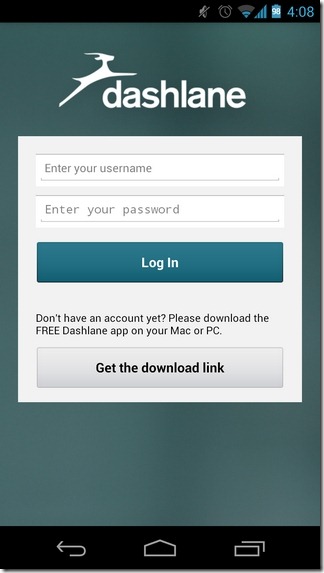
הערות